Minecraft में Jarfile त्रुटि तक पहुँचने में असमर्थता को ठीक करने के 3 तरीके (09.16.25)
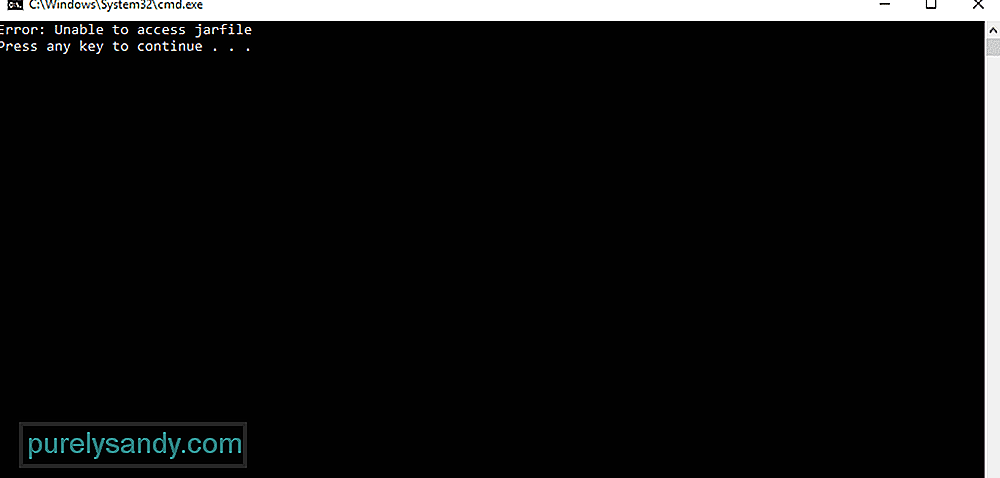 jarfile minecraft तक पहुँचने में असमर्थ
jarfile minecraft तक पहुँचने में असमर्थकई Java वर्ग की फ़ाइलें एक त्रुटि का सामना कर सकती हैं जो कहती है कि 'Jarfile तक पहुँचने में असमर्थ'। JAR एक पैकेज फ़ाइल स्वरूप है। इसका उपयोग अधिकांश जावा क्लास फाइलों द्वारा वितरण के लिए सभी संबंधित रिम्स और मेटाडेटा को एक पैकेज में संयोजित करने के लिए किया जाता है। 'Jarfile तक पहुँचने में असमर्थ' के रूप में संदर्भित एक त्रुटि तब होती है जब एक जावा फ़ाइल JAR नहीं ढूंढ पाती है।
यह त्रुटि Minecraft खेलते समय भी हो सकती है और खिलाड़ियों को कई कार्यों को करने से रोक सकती है क्योंकि खेल है जावा पर बनाया और चलाया गया। आपको इस त्रुटि को तुरंत ठीक करने का प्रयास करना चाहिए क्योंकि यह काफी समस्याग्रस्त है और खिलाड़ियों को खेल को ठीक से खेलने से रोकता है।
लोकप्रिय Minecraft पाठ
यह त्रुटि सबसे अधिक तब होती है जब खिलाड़ी जावा के पुराने संस्करण का उपयोग कर रहे हों। जावा के नवीनतम संस्करण की सहायता के बिना प्रोग्राम JAR फ़ाइलों को चलाने में असमर्थ हैं, इसलिए जावा के नवीनतम संस्करण को स्थापित करना बहुत महत्वपूर्ण है। माइक्रोसॉफ्ट विंडोज पर जावा के लिए नवीनतम अपडेट को स्थापित करने के लिए आपको यहां क्या करना होगा।
- अपने डेस्कटॉप पर जाएं और एक ही समय में अपने कीबोर्ड पर 'विंडोज' और 'आर' बटन दबाएं। इससे रन डायलॉग मेनू खुल जाएगा।
- रन डायलॉग बॉक्स में appwiz.cpl टाइप करें और एंटर दबाएं या ओके बटन पर क्लिक करें।
- 'प्रोग्राम्स एंड फीचर्स' मेन्यू इसके बाद खुलेगा। तुम इसे करो। बस इस मेनू से जावा की प्रविष्टि पर जाएं और उस पर राइट-क्लिक करें।
- ऐसा करने के बाद आपको जावा को अनइंस्टॉल करने का विकल्प मिलेगा। इस विकल्प पर क्लिक करें।
- कार्यक्रम को अनइंस्टॉल करने के बाद अपने ब्राउज़र के माध्यम से जावा की आधिकारिक वेबसाइट पर जाएं। वेबसाइट आपको नवीनतम संस्करण डाउनलोड करने की अनुमति देगी।
जावा का नवीनतम संस्करण स्थापित करने के बाद बस अपने कंप्यूटर को पुनरारंभ करें और Minecraft को चलाने और चलाने का प्रयास करें। यह त्रुटि को फिर से होने से रोकना चाहिए।
मैलवेयर JAR फ़ाइलों तक पहुँच को असंभव बना सकता है क्योंकि वे कई कुंजियों को संशोधित कर सकते हैं . ये संशोधन आमतौर पर इस त्रुटि का कारण बन सकते हैं, यही कारण है कि आपको अपने कंप्यूटर पर एक जांच चलाने का प्रयास करना चाहिए और किसी भी मौजूदा मैलवेयर का पता लगाना चाहिए। किसी भी समस्या का पता लगाने और उन्हें दूर करने के लिए केवल एक एंटी-वायरस एप्लिकेशन का उपयोग करना पर्याप्त होना चाहिए।
फ़ाइल संबद्धता को बदलना इस समस्या से छुटकारा पाने का एक आसान तरीका है। बस नीचे दिए गए चरणों का पालन करें और आप फ़ाइल संबद्धता को डिफ़ॉल्ट में बदल सकेंगे।
- अपने कंप्यूटर पर JAR फ़ाइल के स्थान पर जाएँ और फ़ाइल पर राइट-क्लिक करें। यह आपको जावा के साथ फ़ाइल खोलने का विकल्प प्रदान करेगा।
- ऐसा करने के बाद अपने कीबोर्ड पर 'Windows' और 'I' बटन दबाएं। ऐसा करने से सेटिंग मेनू खुल जाएगा।
- इन सेटिंग्स से ऐप्स मेनू पर जाएं और डिफ़ॉल्ट एप्लिकेशन विकल्प चुनें।
- 'फ़ाइल प्रकार के अनुसार डिफ़ॉल्ट ऐप्स चुनें' पर क्लिक करें और खोजने का प्रयास करें .jar फ़ाइल।
ऐसा करने के बाद, सुनिश्चित करें कि फ़ाइल जावा द्वारा खोलने के लिए चुनी गई है और फिर अपने परिवर्तनों को सहेजें। इससे समस्या ठीक हो जानी चाहिए।
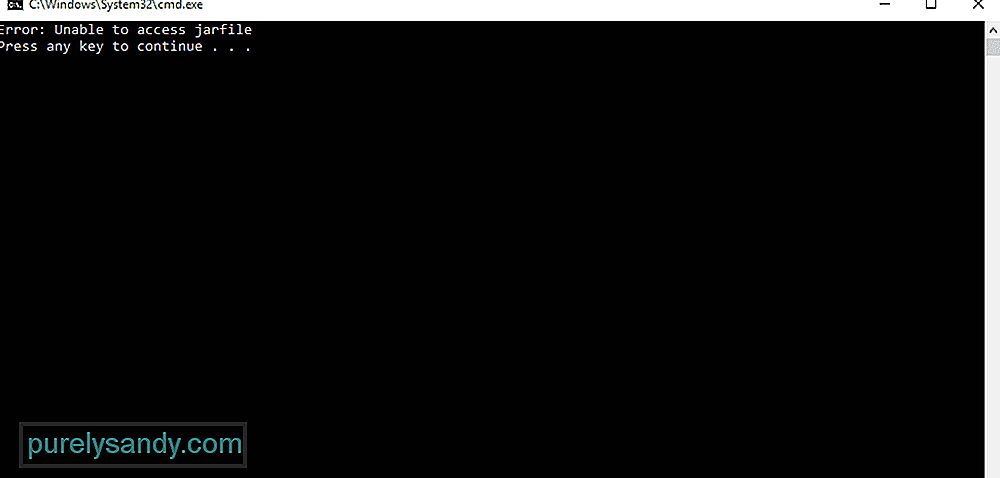
यूट्यूब वीडियो: Minecraft में Jarfile त्रुटि तक पहुँचने में असमर्थता को ठीक करने के 3 तरीके
09, 2025

